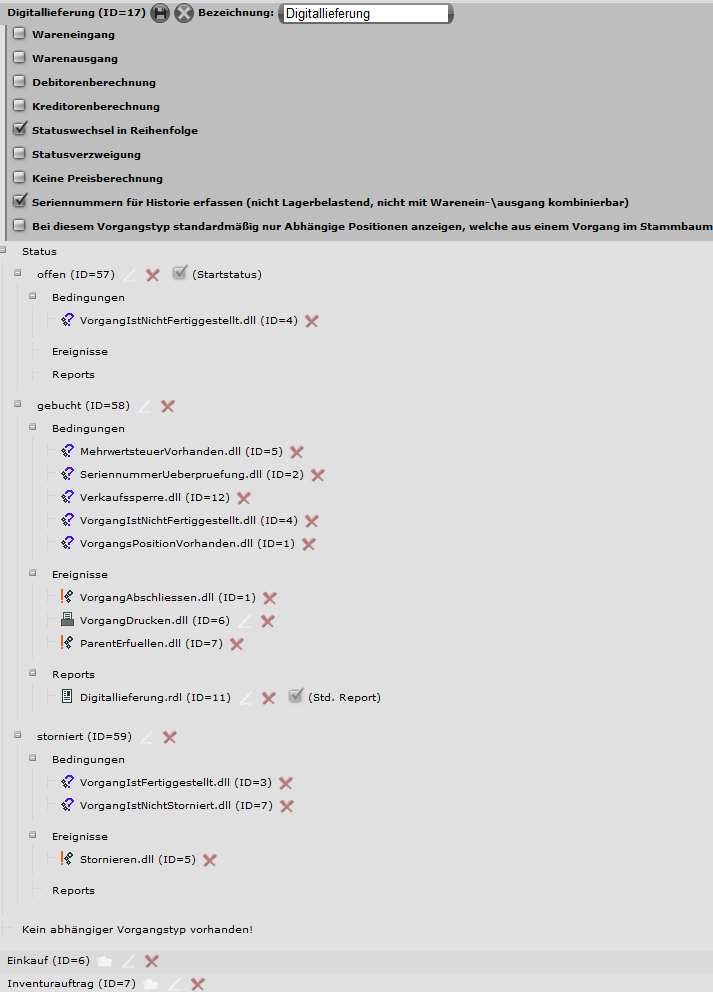Digitalvertrieb
Im Digitalvertrieb von Software, Videospielen, eBooks, Musik usw. ist unter Umständen die Dokumentation von Seriennummern (z.B. zur Produktaktivierung) von entscheidender Bedeutung. UniERM Unterstützt Sie dabei auf vielfältige Weise. Dabei ist es möglich Seriennummern in einem vituellen Lager zu verwalten und somit sicherzustellen, dass digitale Güter nur verkauft werden, solange vom Hersteller übergebene Seriennummern vohanden sind. Darüber hinaus unterstützt Sie UniERM ebenfalls bei immateriellen Gütern, deren Seriennummer erst beim Verkauf generiert wird.
Artikel nur verkaufen, solange Seriennummern zur Verfügung stehen
Wenn Sie zum Beispiel vom Hersteller eines digitalen Guts Kontingente zugewiesen mit Seriennummern bekommen und nur so lange die digitalen Produkte verkaufen möchten, wie Sie über Seriennummern verfügen, so sollten Sie die Artikel als mengenbelastend / mit Lagerhaltung anlegen (Standardverhalten) sowie mit der Eigenschaft Seriennummerpflicht.
Neuen Artikel anlegen
- Legen Sie einen neuen Artikel an, wie hier beschrieben.
- Ergänzen Sie die Eigenschaft Seriennummerpflicht.
- Erstellen Sie einen neuen Lagerort, z.B. "Digitallager", im Webpart Lagerortinformationen.
Seriennummern erfassen
- Legen Sie einen neuen Einkauf an.
- Fügen Sie den Artikel (Digitalgut) mit der Anzahl der vom Hersteller erhaltenen Seriennummern hinzu.
- Erfassen Sie über die Schnellerfassung die Seriennummern.
- Buchen Sie den Einkauf.
Hinweis: Legen Sie in UniERM zunächst eine Bestellung Bestellung an und kopieren Sie diese mit Stammbaum in einen Einkauf, sofern der Lieferung eine Bestellung voranging.
Verkauf durchführen
Folgen Sie Ihrem Standardablauf und erzeugen Sie im Anschluss an ggf. vorgelagerte Vorgänge wie zum Beispiel einem Kundenauftrag einen Lieferschein, auf dem die Seriennummer vermerkt wird.
Seriennummer erst zum Verkaufszeitpunkt bekannt
Sie können ebenfalls digitale Artikel verkaufen, die einen unbegrenzten Bestand haben und keine zuvor im System hinterlegte Seriennummern. Die Seriennummern für den Verkauf können Sie zum Beispiel vom Hersteller über einen definierten Kanal erhalten und in UniERM beim Verkauf hinterlegen.
Es gibt zwei Möglichkeiten:
- Sie pflegen die Seriennummer über einen Wareneingang ein oder über das Webpart Seriennummern und verfahren damit wie mit einem Artikel mit Lagerhaltung.
- Sie legen einen neuen Vorgangstyp an, der Seriennummern direkt für Artikel ohne Lagerhaltung / Mengenbelastung erfassen kann.
Nachfolgend wird die zweite Möglichkeit mit einem eigenen Vorgangstyp beschrieben, sowie die Einstellungen beim Anlegen des neuen Vorgangstyps.
Digitallieferung mit Seriennummer durchführen
- Sie haben einen Auftrag für Ihren Kunden erstellt.
- Kopieren Sie den Auftrag mit Stammbaum und Positionen in den Vorgangstyp "Digitallieferung".
- Entfernen Sie alle Positionen, die nicht mit Seriennummer in diesem Vorgang ausgeliefert werden sollen.
- Buchen Sie die Digitallieferung und senden Sie den Report mit der Seriennummer an Ihren Kunden. Mit dem im UniERM-Shop erhältlichen Emailversand-Ereignis lässt sich zum Beispiel die Digitallieferung, d.h. die Zusendung der Seriennummern per Email automatisieren.
In der Dokumentation finden Sie weitere Anregungen zur Umsetzung von automatischen Prozessen.
Vorgangstyp "Digitallieferung" anlegen
Das Erstellen des neuen Vorgangstyps ist nahezu identisch mit dem Vorgangstyp Kreditorenlieferung. Der nachfolgende Screenshot zeigt Ihnen alle relevanten Einstellungen. Im Unterschied zur Kreditorenlieferung benötigen Sie keinen abhängigen Vorgangstyp, dafür ist ein Report zum Drucken der Seriennummer sinnvoll. Zu diesem Zweck wurde der Lieferschein-Report kopiert und die Textstellen "Lieferschein" durch "Digitallieferung" ersetzt. Fügen Sie in der ParentErfuellen.ini Datei auf Ihrem UniERM-Server im client/Ereignisse-Verzeichnis eine Zeile im Format Parent15=2 ein, wobei Sie die Zahl 15 mit der ID Ihres "Digitallieferung" Vorgangsytyps ersetzen müssen und die 2 mit der ID des Vorgangstyps "Auftrag". Die IDs zeigt Ihnen das Webpart Konfiguration der Vorgangstypen an.